本节书摘来自异步社区《AutoCAD 2016中文版从入门到精通》一书中的第2章,第2.4节,作者: 贾雪艳 , 朱爱华 更多章节内容可以访问云栖社区“异步社区”公众号查看。
2.4 点
点在AutoCAD中有多种不同的表示方式,用户可以根据需要进行设置,也可以设置等分点和测量点。
2.4.1 点
执行方式
命令行:POINT(快捷命令:PO)
菜单栏:“绘图”→“点”
工具栏:单击“绘图”工具栏中的“点”按钮
功能区:单击“默认”选项卡“绘图”面板中的“多点”按钮
操作步骤
命令行提示与操作如下。
命令: POINT↙
指定点:指定点所在的位置。
选项说明
(1)通过菜单方法操作时(见图2-42),“单点”命令表示只输入一个点,“多点”命令表示可输入多个点。
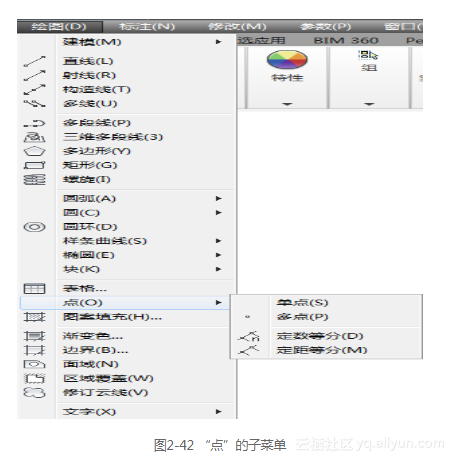
(2)可以按下状态栏中的“对象捕捉”按钮,设置点捕捉模式,帮助用户单击点。
(3)点在图形中的表示样式,共有20种。可通过“DDPTYPE”命令或单击菜单栏中的“格式”→“点样式”命令,通过打开的“点样式”对话框来设置,如图2-43所示。
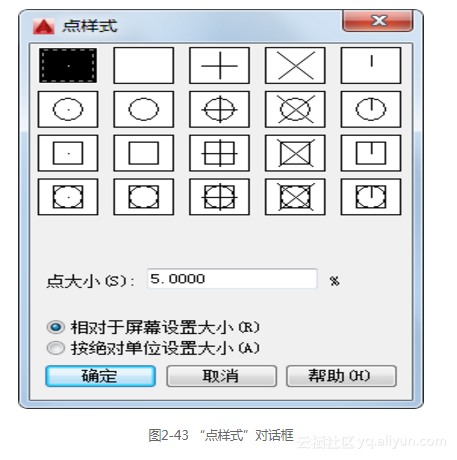
2.4.2 等分点
执行方式
命令行:DIVIDE(快捷命令:DIV)
菜单栏:“绘图”→“点”→“定数等分”
功能区:单击“默认”选项卡“绘图”面板中的“定数等分”按钮
操作步骤
命令行提示与操作如下。
命令:DIVIDE↙
单击要定数等分的对象:
输入线段数目或 [块(B)]:指定实体的等分数
图2-44(a)所示为绘制等分点的图形。
选项说明
(1)等分数目范围为2~32767。
(2)在等分点处,按当前点样式设置画出等分点。
(3)在第二提示行单击“块(B)”选项时,表示在等分点处插入指定的块。
2.4.3 测量点
执行方式
命令行:MEASURE(快捷命令:ME)
菜单栏:“绘图”→“点”→“定距等分”
功能区:单击“默认”选项卡“绘图”面板中的“定距等分”按钮
操作步骤
命令行提示与操作如下。
命令: MEASURE↙
单击要定距等分的对象:单击要设置测量点的实体
指定线段长度或 [块(B)]:指定分段长度
图2-44(b)所示为绘制测量点的图形。
选项说明
(1)设置的起点一般是指定线的绘制起点。
(2)在第二提示行单击“块(B)”选项时,表示在测量点处插入指定的块。
(3)在等分点处,按当前点样式设置绘制测量点。
(4)最后一个测量段的长度不一定等于指定分段长度。
下面以图2-45所示楼梯为例,介绍一下等分点命令的使用方法。
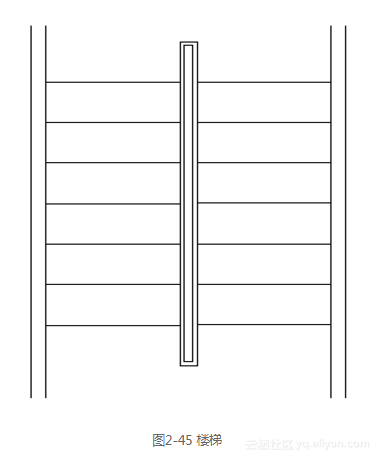
绘制步骤
单击“默认”选项卡“绘图”面板中的“直线”按钮,绘制墙体与扶手,如图2-46所示。
单击“格式”→“点样式”命令,在打开的“点样式”对话框中单击“X”样式,如图2-47所示。
利用“定数等分”命令,以左边扶手的外面线段为对象,数目为8,绘制等分点,如图2-48所示。
单击“默认”选项卡“绘图”面板中的“直线”按钮,分别以等分点为起点、左边墙体上的点为终点绘制水平线段,如图2-49所示。
单击“默认”选项卡“修改”面板中的“删除”按钮,删除绘制的等分点,如图2-50所示。
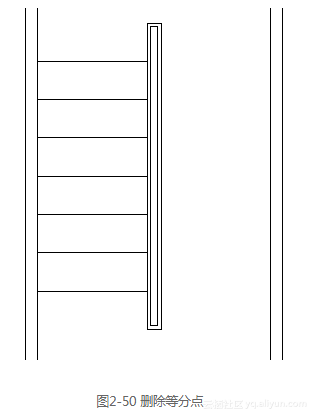
用相同方法绘制另一侧楼梯,最终结果如图2-45所示。